
Tabla de contenido:
- Autor John Day [email protected].
- Public 2024-01-30 08:43.
- Última modificación 2025-01-23 14:39.

Tutorial básico de cómo configurar un convertidor analógico a digital con la Raspberry Pi.
Paso 1: Partes

RPI 3:
Adaptador de corriente de 4 amperios:
Micro SD de 16 GB:
Cable de puente de 120 piezas:
Placa de pruebas:
cables de puente de tablero:
chips mcp3008:
(opcional) sensor táctil:
Paso 2: configuración
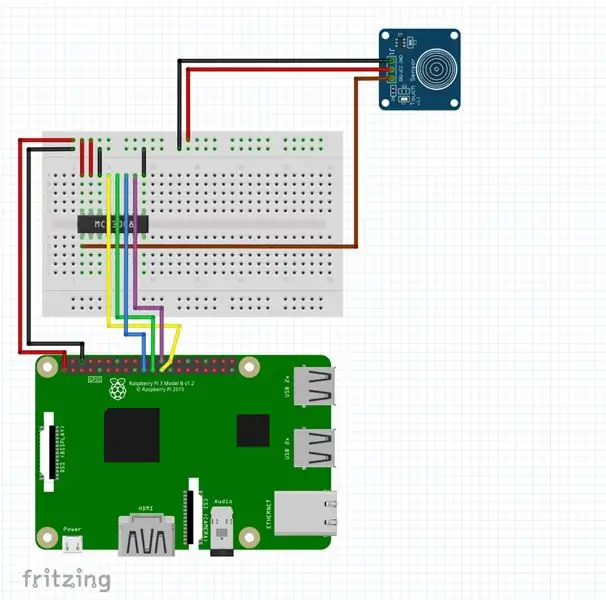
1. Habilitar SPI
"sudo raspi-config"
seleccionar opciones de interfaz
seleccionar SPI
2. Verifique si SPI está activado
"lsmod" -> debería ver algo como spi_2835
3. Descarga las bibliotecas de Adafruit
clon de git
cd Adafruit_Python_MCP3008
sudo python setup.py instalar
4. Comente las líneas 13-17 en simpletest.py
5. Descomente las líneas 20-22 en simpletest.py
6. Ejecute simpletest.py y examine la salida.
Para obtener instrucciones de configuración más detalladas:
Paso 3: Código
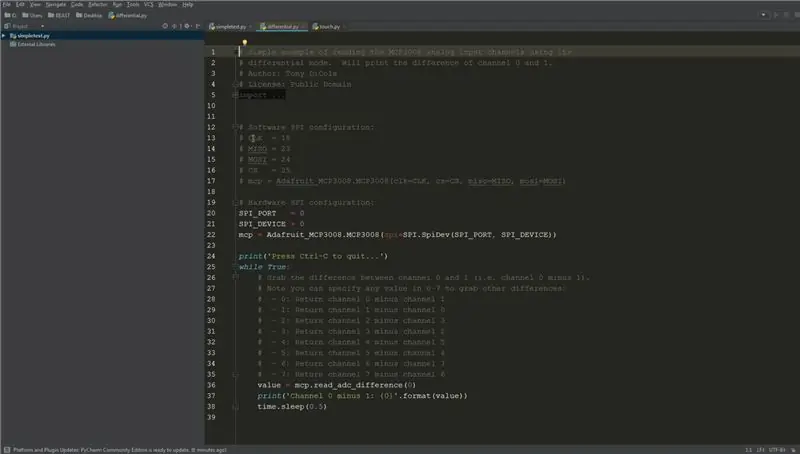
Adafruit Github:
Paso 4: información adicional


Guía en línea:
Recomendado:
Cómo hacer que el ADC tenga sentido actual: 5 pasos

Cómo hacer que el ADC tenga sentido de corriente: En este Instructable, describiremos cómo implementar un convertidor de analógico a digital (ADC) de 8 bits en el SLG46855V que puede detectar la corriente de carga y la interfaz con un MCU a través de I2C. Este diseño se puede utilizar para varias aplicaciones de detección de corriente como
7 segmentos para mostrar los valores de ADC #Arduino, #Arduino: 4 pasos

7 segmentos para mostrar los valores de ADC #Arduino, #Arduino: En este artículo haré un proyecto que aún está relacionado con el artículo anterior. Es decir, procesando datos ADC, por lo que no necesita un monitor en serie para ver el valor de los datos adc. en este artículo haré una visualización del visor de ADC Value. así que no
Leer valores ADC de potenciómetros: 4 pasos

Lea los valores de ADC de potenciómetros: en este artículo le mostraré cómo leer los valores de ADC de un potenciómetro. Esta es la base de la programación de Arduino. que está leyendo valores analógicos usando el pin analógico provisto por Arduino. Además de usar el potencio, hay varios sensores que
Arduino y el ADC TI ADS1110 de 16 bits: 6 pasos

Arduino y el ADC TI ADS1110 de 16 bits: en este tutorial examinamos el uso de Arduino para trabajar con el ADS1110 de Texas Instruments, un CI convertidor de analógico a digital de 16 bits increíblemente pequeño pero útil. Puede funcionar entre 2,7 y 5,5 V, por lo que también está bien para Arduino Due y otros de bajo volumen
Circuitos GPIO de Raspberry Pi: uso de un sensor analógico LDR sin un ADC (convertidor analógico a digital): 4 pasos

Circuitos GPIO de Raspberry Pi: uso de un sensor analógico LDR sin un ADC (convertidor analógico a digital): en nuestros Instructables anteriores, le mostramos cómo puede vincular los pines GPIO de su Raspberry Pi a los LED e interruptores y cómo los pines GPIO pueden ser altos o bajo. Pero, ¿y si quieres usar tu Raspberry Pi con un sensor analógico? Si queremos usar un
